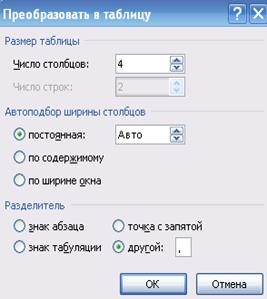 4.2. Наберите текст, содержащий список студентов Вашей группы (дата рождения, фамилия, имя, отчество). (7-10 строк) Обозначьте границы столбцов текста, вставив в соответствующие места выбранные разделители. Например,
4.2. Наберите текст, содержащий список студентов Вашей группы (дата рождения, фамилия, имя, отчество). (7-10 строк) Обозначьте границы столбцов текста, вставив в соответствующие места выбранные разделители. Например,
Иванов, Иван, Иванович
Майков, Степан, Владимирович.
Скопируйте набранный текст и вставьте его под ним.
Выделите скопированный список. В меню ВСТАВКА/ТАБЛИЦЫ выберите команду Преобразовать в таблицу , в появившемся диалоговом окне (см рис.) укажите число столбцов будущей таблицы, а в группе Разделитель выберите знак разделителя - другой, и введите запятую. ОК. Обратите внимание на произошедшие изменения.
Сделайте тоже самое со вставленным текстом.
4.3. Обратное преобразование. Выделите одну из построенных таблиц. В меню МАКЕТ\ДАННЫЕ выберите команду Преобразовать в текст в подменю выберите разделитель. Т.о. должен содержаться в работе и текст и таблица.
Задание 5. Создать следующую таблицу по образцу:
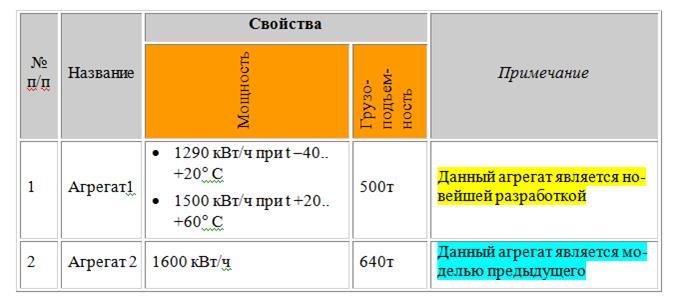
|

 Для изменения ширины столбцов/ строк таблицы необходимо выделить изменяемую строку или столбец, на вертикальной и горизонтальной линейках появятся маркеры, определяющие размер столбца/ строки. Необходимо мышкой взять за маркер и потянуть в нужном направлении.
Для изменения ширины столбцов/ строк таблицы необходимо выделить изменяемую строку или столбец, на вертикальной и горизонтальной линейках появятся маркеры, определяющие размер столбца/ строки. Необходимо мышкой взять за маркер и потянуть в нужном направлении.
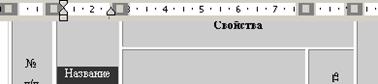
РАБОТА С ДИАГРАММАМИ.
Вставка диаграммы выполняется посредством выбора пунктов главного меню ВСТАВКА /ИЛЛЮСТРАЦИИ/Диаграмма. В появившемся диалоговом окне выбирается тип диаграммы. Далее в появившемся приложении MsExcel заполняется шаблон таблицы данных, предлагаемый машиной и связанный с диаграммой.
Тип диаграммы и её данные можно изменить в контекстном меню, открываемом по правой кнопке мыши, пунктом Изменить тип диаграммы и изменить данные соответственно.
Задание 6. На новой странице.
Построить диаграмму по данным следующей таблицы:
| руб./т \масла | М-8В | М-8Г2К | М-10В2 | М-10Г2К | И-20А |
| очищенная цена | 7 268 | 7 805 | 6 360 | 6 320 | 5 846 |
| фактическая цена | 9 200 | 9 880 | 8 050 | 6840 | 7 400 |
В диаграмму включите подписи данных для одного диапазона.
Выделите диаграмму, в меню Работа с диаграммами/МАКЕТ/ подписи данных выберите стрелку «показать…»
Рекомендации : введите данные в таблицу, поменяв местами строки и столбцы. Данные вводите вручную. Числа при копировании могут преобразоваться в символы и на диаграмме не отразиться.
Оформить дизайн диаграмм можно с помощью панели инструментов ленты меню ФОРМАТ.
Оформите дизайн диаграмм.
Пример дизайна:
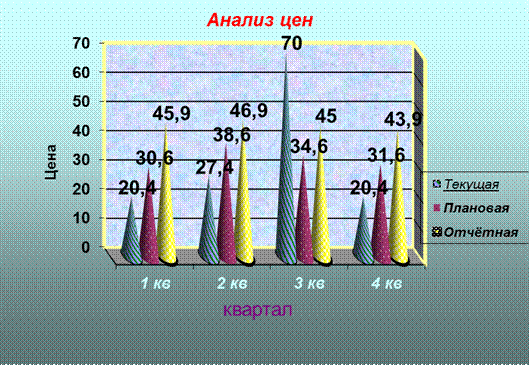
Рекомендации : Включите название диаграммы, подписи осей, легенду.
Дата: 2019-12-09, просмотров: 336.